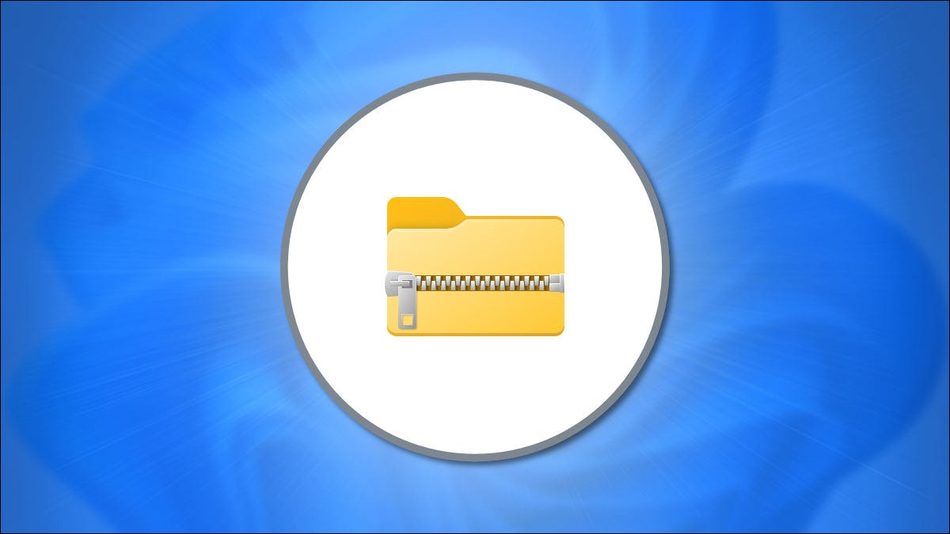ZIP 是 Windows 11 中必不可少的文件格式。它可以压缩数据并使文件更小,这有助于加快文件传输速度并节省磁盘空间。 使用 ZIP 压缩来组合多个文件是一个聪明的存储想法,但要正确解压缩文件并不总是那么容易。
如何在 Windows 11 中制作 zip 文件?
现在,使用文件资源管理器,找到要压缩或合并为 ZIP 文件的文件(或多个文件)。 您可以在桌面或计算机上的任何文件夹上执行此操作。 在压缩之前,要知道如果您压缩文件夹,它们的内部文件夹结构将在以后解压缩时保留。
要压缩一组文件或文件夹,您首先需要选择它们。 将鼠标光标拖到带有选择矩形的组上。 如果是单个文件,请右键单击它。 在出现的菜单中,选择“压缩为 ZIP 文件”。
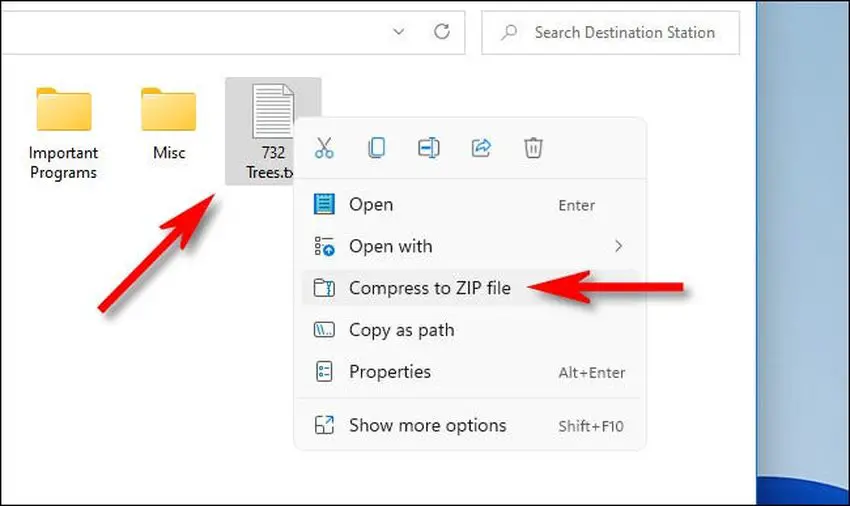
只要按 Enter,您就会看到 ZIP 文件已创建并保存到您的硬盘驱动器中。 只需输入新文件名或保留默认名称即可。 准备好后,按 Enter。
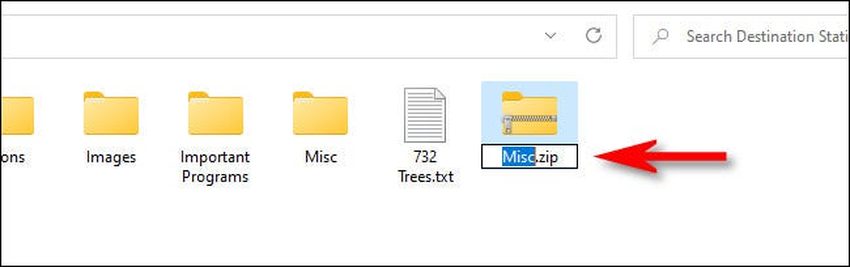
就是这样了! 没有别的了。 只需制作一个 ZIP 文件,像任何其他类型的文件一样复制或共享它。
如何在 Windows 11 中提取 zip 文件?
提取(解压缩)ZIP 文件就像压缩它们一样简单。 首先,在文件资源管理器中找到要解压缩的 ZIP 文件。 然后,右键单击该文件并在菜单中选择“全部提取”。
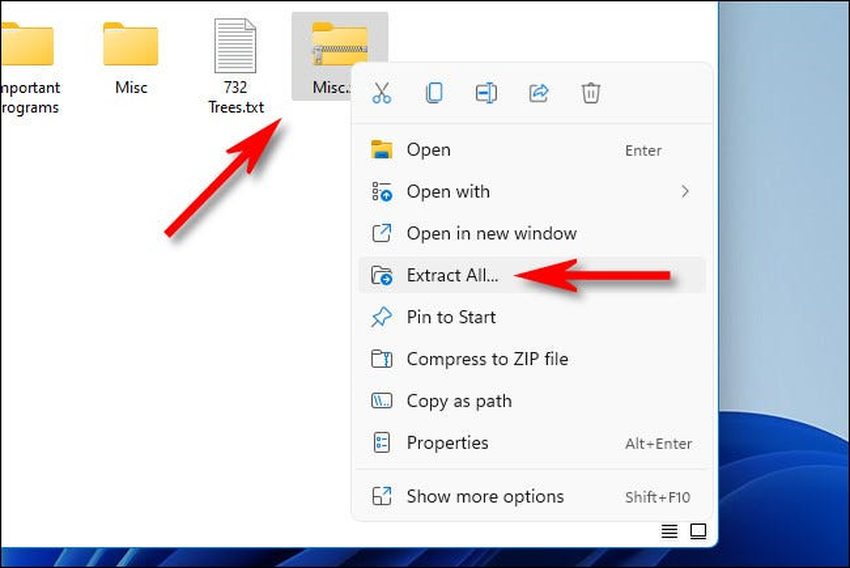
在“Extract Compressed (Zipped) Folders”窗口中,选择包含 zip 存档的驱动器或文件夹。 您还可以通过选择整个目录来提取目录的内容。 完成后,单击“确定”。
通过选中“完成时显示提取的文件”旁边的框,您将确保在该过程完成后可以轻松查看提取的文件。 完成这些选项后,单击“提取”。
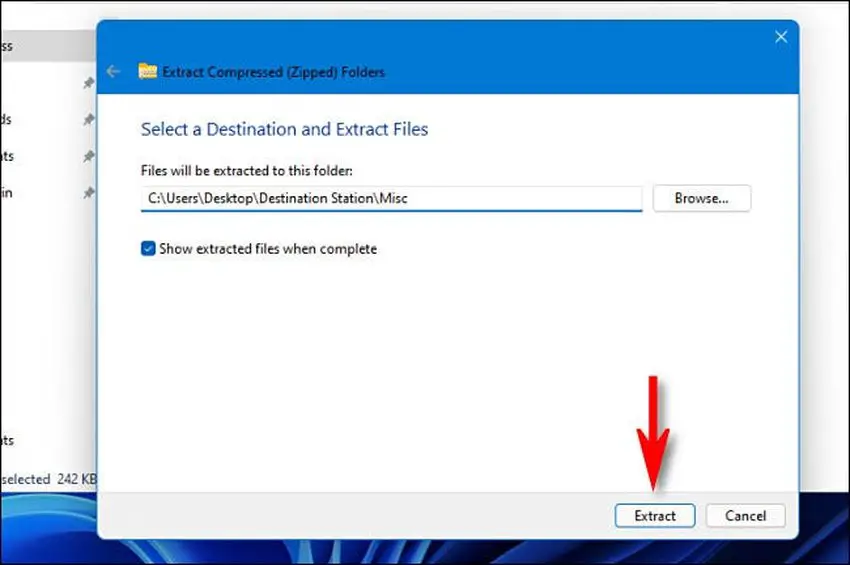
要提取文件,请打开 Zip 文件,从上下文菜单中选择“全部提取”,然后选择要保存文件的位置。